Bruk denne metoden når du vil håndtere individuelle brukere ved å tildele dem hver sin separate Avdelings-ID.
Dette er nyttig når det er få mennesker som bruker maskinen, og du ønsker å begrense antall sider som kan skrives ut og funksjonstilgang for hver bruker.
Brukerne logger inn med sin egen Avdelings-ID.
Godkjenne brukere og håndtere grupper med Avdelings-ID (Administrere Avdelings-ID)
Administrere Avdelings-ID er en funksjon for styring av brukere og grupper ved å tildele en avdelings-ID for hver bruker eller gruppe.
Ved bruk av Administrere Avdelings-ID anbefales det at du oppretter en administratorkonto og et system for styring og drift av en spesifikk bruker.
Ved bruk av Administrere Avdelings-ID anbefales det at du oppretter en administratorkonto og et system for styring og drift av en spesifikk bruker.
Dette kan du gjøre med Administrere Avdelings-ID
Ved å bruke Administrere Avdelings-ID kan du gjøre følgende:
Forbedre sikkerhet
Still inn en PIN-kode for Avdelings-ID til godkjenning, ved å skrive inn Avdelings-ID og PIN-kode når brukeren logger seg inn.
Begrens handlinger for ukjent Avdelings-ID.
Overvåk bruk av enheten og reduser kostnadene
Spor og hold rede på antall utskrevne sider etter Avdelings-ID.
Still inn maksimalt antall sider som kan skrives ut etter Avdelings-ID, for å kontrollere antallet papirark som kan brukes.
Begrens kopiering, skanning eller faks-funksjon etter Avdelings-ID.
Brukseksempler
Tildel Avdelings-ID til brukere og grupper i henhold til bruksmiljø og formål. I tillegg, kan det å stille inn en PIN-kode til en Avdelings-ID hindre ikke-autorisert tilgang og gjøre strengere håndtering mulig.
Eksempel 1:
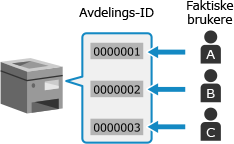
Eksempel 2: Håndtere brukere som en gruppe
Bruk denne metoden når du vil håndtere ulike brukere i en gruppe, ved å tildele hver gruppe sin egen Avdelings-ID.
Dette er nyttig når det er mange personer eller grupper som bruker maskinen, som kontorer og skoleklasser.
Brukerne logger inn med Avdelings-IDen til gruppen de tilhører.
Dette er nyttig når det er mange personer eller grupper som bruker maskinen, som kontorer og skoleklasser.
Brukerne logger inn med Avdelings-IDen til gruppen de tilhører.
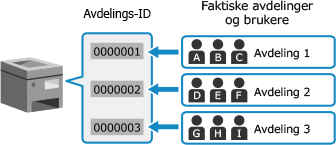
Fremgangsmåte for Administrere Avdelings-ID
Når du vil bruke Administrere Avdelings-ID, følger du fremgangsmåten nedenfor.
Administratorrettigheter påkreves.
Administratorrettigheter påkreves.
Trinn 1 | Still inn Administrere Avdelings-ID. |

Trinn 2 | Start Administrere Avdelings-ID. Begrens handlinger for ukjent Avdelings-ID, etter behov. |

Trinn 3 | Still inn Avdelings-ID og PIN-kode for hver datamaskin, ved bruk av denne maskinen. |

Trinn 4 | Bruk Administrere Avdelings-ID. |